 7第7章 日常账务处理张帆新.docx
7第7章 日常账务处理张帆新.docx
- 文档编号:23492057
- 上传时间:2023-05-17
- 格式:DOCX
- 页数:63
- 大小:1.50MB
7第7章 日常账务处理张帆新.docx
《7第7章 日常账务处理张帆新.docx》由会员分享,可在线阅读,更多相关《7第7章 日常账务处理张帆新.docx(63页珍藏版)》请在冰豆网上搜索。
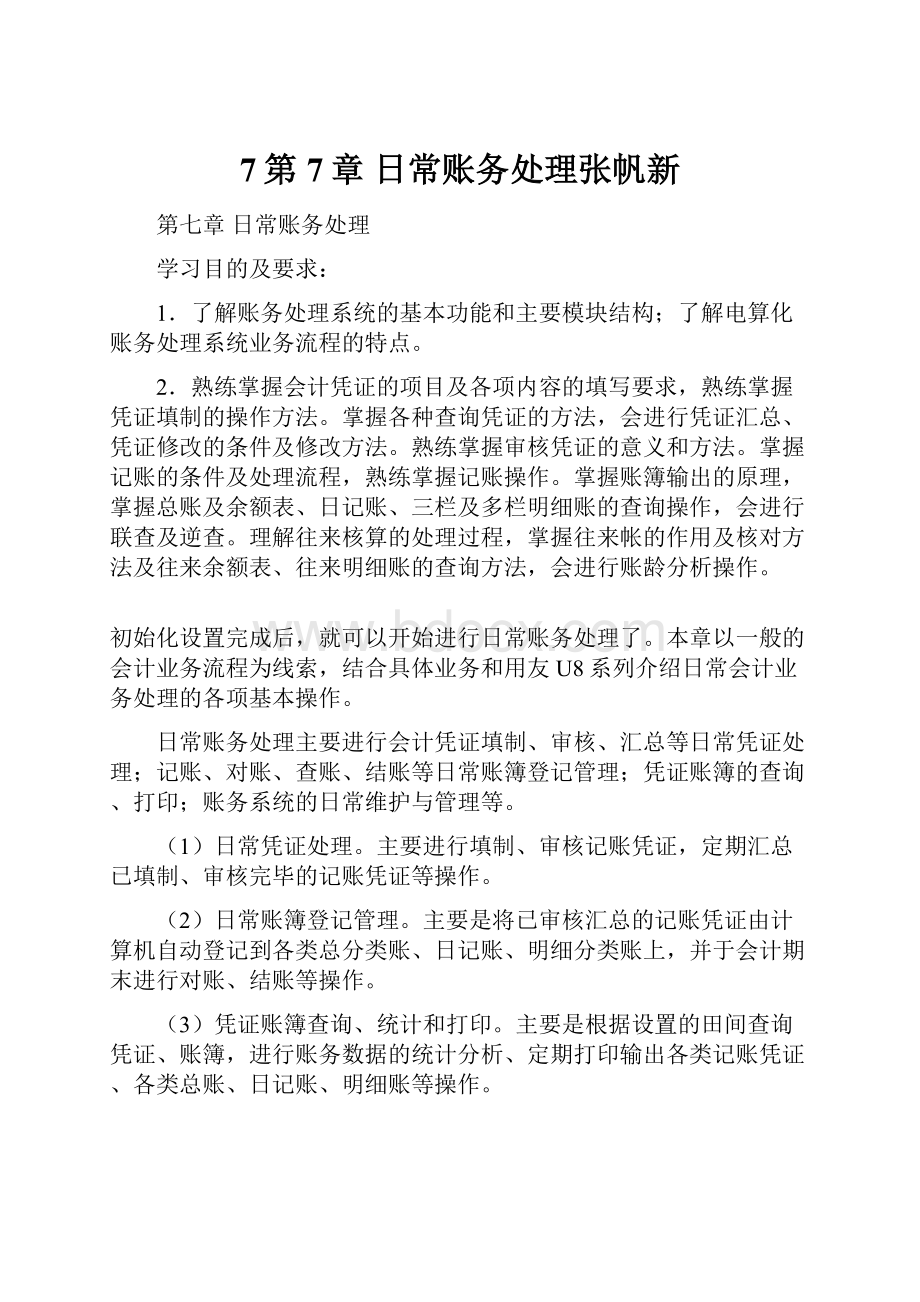
7第7章日常账务处理张帆新
第七章日常账务处理
学习目的及要求:
1.了解账务处理系统的基本功能和主要模块结构;了解电算化账务处理系统业务流程的特点。
2.熟练掌握会计凭证的项目及各项内容的填写要求,熟练掌握凭证填制的操作方法。
掌握各种查询凭证的方法,会进行凭证汇总、凭证修改的条件及修改方法。
熟练掌握审核凭证的意义和方法。
掌握记账的条件及处理流程,熟练掌握记账操作。
掌握账簿输出的原理,掌握总账及余额表、日记账、三栏及多栏明细账的查询操作,会进行联查及逆查。
理解往来核算的处理过程,掌握往来帐的作用及核对方法及往来余额表、往来明细账的查询方法,会进行账龄分析操作。
初始化设置完成后,就可以开始进行日常账务处理了。
本章以一般的会计业务流程为线索,结合具体业务和用友U8系列介绍日常会计业务处理的各项基本操作。
日常账务处理主要进行会计凭证填制、审核、汇总等日常凭证处理;记账、对账、查账、结账等日常账簿登记管理;凭证账簿的查询、打印;账务系统的日常维护与管理等。
(1)日常凭证处理。
主要进行填制、审核记账凭证,定期汇总已填制、审核完毕的记账凭证等操作。
(2)日常账簿登记管理。
主要是将已审核汇总的记账凭证由计算机自动登记到各类总分类账、日记账、明细分类账上,并于会计期末进行对账、结账等操作。
(3)凭证账簿查询、统计和打印。
主要是根据设置的田间查询凭证、账簿,进行账务数据的统计分析、定期打印输出各类记账凭证、各类总账、日记账、明细账等操作。
(4)系统维护与管理。
主要是为了保障系统的正常运行及账务数据的安全和准确而进行的操作。
包括数据的备份与恢复、转换外部数据、更换操作员权限口令等。
第一节凭证处理
凭证处理是日常账务处理中最频繁的工作。
账务处理从输入会计凭证开始,经过计算机对会计数据的处理,生成各类凭证、账簿文件,最后产生科目余额文件并完成整个处理过程。
凭证处理数据流程如图7-1
图7-1凭证处理数据流程图
一、记账凭证的产生途径与输入方式
产生记账凭证的途径有三种:
一是根据审核无误的原始凭证直接在计算机上编制记账凭证;二是先由人工编制记账凭证,再输入计算机;三是计算机自动生成的机制凭证,如自动转账凭证等。
凭证输入采用键盘输入、软盘引入、网络传输、文本导入和自动生成机制凭证五种,键盘输入是最常用的形式
二、记账凭证的内容和填制要求
1.凭证录入的基本内容
(1)凭证日期。
若账套业务时间与系统时间不一致,可将系统时间调整为账套业务时间。
(2)凭证种类。
按照初始设定选择凭证类型。
可直接录入凭证类型代码,也可使用引导功能录入。
(3)凭证号。
不同软件对记账凭证编号的规则各不相同。
更多软件将凭证类别与凭证编号作为两个项目,按“收”、“付”、“转”等分设,每一类型再按顺序编号,如“收”字第5号、“转”字第200号等。
若凭证作废但并未在物理上删除,那么仍然占用着凭证编号。
只有物理删除时其编号才被释放。
(4)摘要。
手工处理中一张凭证编制一个完整的摘要。
电算化系统中,摘要是以行为单位编制的,凭证的每一行都要有一个相对独立的摘要。
系统在执行自动记账时要将凭证中的摘要内容复制到相应账簿作为账簿中的摘要内容,如果凭证中的某一行摘要内容为空,则相应账簿中这一记录的摘要内容也为空,由此将影响账簿的可读性。
可通过定义摘要库的方法录入摘要内容。
(5)会计科目。
允许输入科目编码、助记码或科目名称,也可引导输入,必须输入最末级科目。
软件将完成一些自动检查。
例如,检查所输入科目是否已经过设置,检查科目是否为最末级科目。
如遇到明细科目不存在的情况,可运用软件提供的增加明细科目的功能增补。
(6)金额。
有直接输入和计算产生两种情况。
对于有数量外币核算要求的科目,根据输入的数量、单价或外币、汇率等自动计算产生金额。
(7)合计。
系统自动产生。
(8)附件张数。
凭证输入是会计软件应用中使用最频繁的一项功能,每一张凭证均须在输入上述各项内容后才准予保存。
凭证存盘时,账务处理系统将对存入的凭证作相应的检查,这些检查包括借贷平衡校验、科目与凭证类型匹配检验、非法对应科目检查等。
2.填制凭证
(1)基本信息
凭证类别为初始设置时已定义的凭证类别代码或名称。
采用自动编号时,计算机自动按月按类别连续进行编号。
采用序时控制时,凭证日期应大于或等于启用日期,不能超过业务日期。
由于系统默认凭证保存时不按凭证号顺序排列而按日期顺序排列,如不按序时制单将出现“凭证假丢失”现象。
如有特殊需要可将其改为按序时制单,则在制单时凭证号必须按日期顺序排列。
凭证一旦保存,其凭证类别、凭证编号不能修改。
具体操作步骤如下:
①在“总账系统”窗口下,在菜单中选择“凭证”,单击“填制凭证”进入“填制凭证”对话框。
②如图7-2所示,单击“增加”按钮,在凭证类别框中,点击“”按钮,选择“付款凭证”,输入制单日期“2005-06-28”,输入附单据数。
图7-2“填制凭证”对话框
③如图7-3所示,输入摘要“提取现金”,在科目名称处可打开参照按钮,选择“1001现金”,单击“确定”,输入借方金额“8000”,按回车键。
图7-3输入凭证
正文中不同行的摘要可以相同也可以不同,但不能为空。
每行摘要将随相应的会计科目在明细账、日记账中出现。
当前新增分录完成后,按回车键,系统将摘要自动复制到下一分录行。
会计科目通过科目编码或科目助记码输入,科目编码必须是末级的科目编码。
金额不能为“零”;红字以“-”号表示。
(2)输入辅助核算信息——待核银行账项目
选择了支票控制,即该结算方式设为支票管理,银行账辅助信息不能为空,而且该方式的票号应在支票登记簿中有记录。
对于实行支票管理的用户,在支票领用时,最好在支票登记簿中予以登记,以便系统能自动勾销未报的支票。
若支票登记簿中未登记该支票,则应在支票录入对话框中登记支票借用信息,同时填上报销日期。
当输入的科目需要进行部门核算时,要求选择对应的部门名称。
具体操作步骤如下:
①“100201”科目为银行科目,弹出“辅助项”对话框,参照选择结算方式“现金支票”,输入票号“xj001”,选择发生日期“2005.06.28”,如图7-4所示,单击“确认”返回。
图7-4输入银行辅助信息
②输入贷方金额“8000”后,单击“保存”,在提示对话框中,单击“是”。
③回到凭证输入窗口,单击“保存”,系统显示“凭证已成功保存”,单击“确定”。
(3)输入辅助核算信息——部门辅助账科目
输入部门名称有三种方法:
一是直接输入部门名称;二是输入部门代码;三是参照输入。
不管采用哪种方法,都要求在部门目录中预先定义好要输入的部门,否则系统会发出警告,要求先到部门目录中对该部门进行定义后,再进行制单。
具体操作步骤如下:
如图7-5,完成凭证头部分操作,输入“550305”科目时,该科目为部门辅助账科目,在弹出的“辅助账”对话框中输入辅助信息,参照选择部门“市场部”,单击“确认”返回,继续完成其他输入操作。
图7-5部门辅助账科目
(4)输入辅助核算信息———个人往来科目
当输入的科目需要登记个人往来账时,要求输入对应的部门和往来个人。
当输入一个不存在的个人姓名时,应先编辑该人姓名及其他资料。
在录入个人信息时,若不输“部门名称”只输“个人名称”时,系统将根据所输个人名称自动输入其所属部门。
具体操作步骤如下:
①完成借方信息输入操作后,当输入贷方信息时,119101科目为个人往来科目,需要在“辅助项”对话框中输入辅助信息。
②选择部门“市场部”,个人“李宁”,选择发生日期“2005.06.28”,如图7-6所示,单击“确认”。
③输入贷方金额“600”,单击“保存”。
图7-6个人往来科目
(5)输入辅助核算信息——单位往来科目
当输入的科目需要登记往来账时,要求输入对应的单位代码和业务员姓名。
单位往来包括供应商往来和客户往来。
如果往来单位不属于已定义的往来单位,则要正确输入新往来单位的辅助信息,系统会自动追加到往来单位的目录中。
具体操作步骤如下:
①如图7-7所示,当输入分录贷方科目时,1131101科目为单位往来科目,需要在“辅助项”对话框中输入辅助项信息。
选择单位“万科”,业务员“李宁”,发生日期“2005.06.28”,单击“确认”。
③输入贷方金额为“30000.00”,单击“保存”即可。
图7-7单位往来科目
(6)输入辅助核算信息——数量金额核算科目
系统根据数量单位自动计算出金额,并将金额先放在借方,如果方向不符,可将光标移动到贷方后,按空格键即可调整金额方向。
若空过辅助信息,软件仍可继续操作,不显示出错警告,但可能导致数量辅助账的对账不平。
具体操作步骤如下:
①当输入分录的贷方科目时,“510101”科目为数量金额核算科目,需要在“辅助项”对话框中输入辅助信息,如图7-8所示。
②输入数量“600”,单价“32”,单击“确认”。
图7-8数量金额核算科目
(7)输入辅助核算信息——外币核算科目
如果还有其他辅助核算,则先输入其他辅助核算后,再输入外币核算信息。
汇率栏中内容是固定的,不能输入或修改。
如使用变动汇率,汇率栏中显示最近一次汇率,可以直接在汇率栏中修改。
具体操作步骤如下:
①如图7-9所示,当输入分录的借方科目时,“100202”科目为外币核算科目,需要在凭证增加的“外币”栏中输入相应的信息。
图7-9外币核算科目
②输入外币“10000”,输入完毕后,系统会自动计算填列金额“81800”,继续完成其他操作步骤。
(8)输入辅助核算信息———项目核算科目
当输入的科目是项目核算科目时,屏幕弹出辅助信息输入窗口,要求输入项目核算信息。
具体操作步骤如下:
如图7-10所示,当输入分录的借方科目时,“41010102”科目为项目核算科目,系统要求输入相应的辅助信息,在“项目名称”框中,选择“A1软件产品”,单击“确认”按钮。
然后继续完成其他操作步骤。
图7-10项目核算科目
三、凭证修改和整理
1.凭证修改
凭证输入时尽管系统提供了多种控制措施,但错误是在所难免的,记账凭证的错误必然影响系统的核算结果。
财务会计制度和审计对错误凭证的修改有严格的要求,根据这些要求,电算化总账系统对不同状态下错误凭证修改方式有两种:
(1)凭证的“无痕迹”修改。
所谓无痕迹,即不留下任何曾经修改的线索和痕迹,也即调出原已录入的凭证,直接修改其中的内容。
有两种状态下的错误凭证可进行无痕迹修改,一是凭证输入后,还未审核或审核未通过,此时可利用凭证的编辑输入功能直接由录入员进行修改;二是凭证虽已通过审核,但还未记账,此时应首先由凭证审核人员取消审核后,再利用凭证的编辑输入功能由原录入人员进行修改。
(2)错误凭证的“有痕迹”修改。
所谓有痕迹,指留下曾经修改的线索和痕迹,即以红字冲销或补充登记的方法来修改凭证中的错误。
对已记账的错误凭证可以采用类似手工操作中的“红字冲销法”和“补充登记法”的方法进行修改。
使用了红字冲销和蓝字补充的方法而增加的凭证,应视同正常凭证进行保存和管理。
在补充增加的凭证上必须注明原凭证的编号,以明确这一凭证与原业务的关系。
为更正错误,可以通过系统提供的修改功能对错误凭证进行修改,未经审核的错误凭证可以通过“制单”功能直接修改;已经审核的凭证应先取消审核后,再通过“制单”进行修改。
如果采用制单序时控制,则在修改制单日期时,不能在上一张凭证的制单日期之前。
如果选择不允许修改或作废他人填制的凭证权限控制,则不能修改或作废他人填制的凭证。
外部系统传过来的凭证不能在总账系统进行修改,只能在生成该凭证的系统中进行修改。
如果涉及银行存款科目的分录已录入支票信息,并对该支票做报销处理,修改操作将不影响“支票登记簿”中的内容。
具体操作步骤如下:
①在“填制凭证”窗口中,通过“查询”功能找到要修改的凭证,将光标定在要修改的地方即可直接修改。
②双击要修改的辅助项,如项目,可直接修改“辅助项”对话框中的相关内容。
③在当前金额的相反方向,按空格键可直接修改金额方向。
④单击“增行”,可在当前分录前增加一条新的分录。
⑤若当前分录的金额为其他所有分录的借贷方差额,则在金额处按“=”键即可。
⑥单击“保存”,保存当前修改。
2.冲销凭证
制作红字冲销凭证将错误凭证冲销后,需要再编制正确的蓝字凭证进行补充。
通过红字冲销法增加的凭证,应视同正常的凭证进行保存和管理。
具体操作步骤如下:
①如图7-11所示,在“制单”菜单中单击“冲销凭证”。
图7-11冲销凭证
②如图7-12所示,在对话框中选择制单月份“2005.06”,选择凭证类别并输入凭证号,单击“确定”,系统自动生成一张红字冲销凭证。
图7-12冲销凭证
3.作废凭证
作废凭证仍保留凭证内容及编号,只显示“作废”字样。
作废凭证不能修改,不能审核。
在记账时,已作废的凭证应参与记账,否则月末无法结账,但不对作废凭证作数据处理,相当于一张空凭证。
账簿查询时,查不到作废凭证的数据。
若当前凭证已作废,可单击“编辑”菜单下的“作废/恢复”,取消作废标志,并将当前凭证恢复为有效凭证。
具体操作步骤如下:
在“填制凭证”中,找到要作废的凭证,在“制单”菜单中单击“作废”。
图7-13凭证整理
4.整理凭证
如果作废凭证不想保留时,可通过“整理凭证”功能,将其彻底删除,并对未记账凭证重新编号。
凭证整理只能对未记账凭证进行整理。
已记账凭证作凭证整理时,应先恢复本月月初的记账状态,再作凭证整理。
具体操作步骤如下:
①如图7-13所示,在“制单”菜单中选择“整理凭证”。
②如图7-14所示,选择要整理的月份,如“2005.06”,单击“确定”。
图7-14选择凭证期间
③如图7-15所示,单击“全选”后,单击“确定”。
图7-15作废凭证表
④如图7-16所示,单击“是”即删除作废凭证并对凭证号进行了整理。
图7-16凭证整理
四、凭证的签字审核
1.出纳签字
会计凭证填制完成之后,如果该凭证是出纳凭证,且在系统“选项”中选择“出纳凭
证必须经由出纳签字”,则应由出纳核对签字。
出纳凭证由于涉及企业现金的收入与支出,应加强对出纳凭证的管理。
出纳人员可以通过“出纳签字”功能对制单员填制的带有现金或银行科目的凭证进行检查核对,主要核对出纳凭证的出纳科目的金额是否正确。
审查认为错误或有异议的凭证,应交与填制人员修改后再核对。
出纳签字是为了加强企业现金收入和支出的管理。
具体操作步骤如下:
①如图7-17所示,以出纳身份进入总账系统,在“凭证”菜单中,单击“出纳签字”,输入月份“2005.06”,单击“全部”复选按钮,单击“确认”。
图7-17出纳签字
②如图7-18所示,在“出纳签字”对话框中,双击某一待签字凭证或者选中后单击“确定”。
图7-18出纳签字凭证
③如图7-19所示,在出现的一张凭证中单击“签字”按钮,凭证底部“出纳”处自动签上出纳人姓名,单击“退出”。
图7-19出纳签字
凭证一经签字,就不能被修改、删除,只有取消签字后才可以修改或删除,取消签字只能由出纳人自己进行。
在确定凭证无误时可以使用“签字”菜单中的“成批出纳签字”功能,以便加快签字速度。
2.审核凭证
凭证审核是指具有审核权限的操作人员依照会计制度和会计软件的要求,对记账凭证所进行的合法性检查和核对。
凭证审核目的是防止错弊。
会计核算关系到国家、企业和个人的切身经济利益,而记账凭证的准确性是进行正确核算的基础。
因此,无论是直接在计算机上根据已审核的原始凭证编制记账凭证,还是直接将手工编制并审核的凭证输入系统,由于经过了手工的操作过程,因此,还需要经过他人的审核后,才能作为正式凭证进行记账处理。
审核的主要内容是,记账凭证是否与原始凭证相符,经济业务是否正确,记账凭证相关项目是否填写齐全,会计分录是否正确等。
审核中如发现有错误或有异议时,应交与凭证填制人员进行修改或作其他处理。
对于涉及到现金、银行存款的收入与支出的凭证,还可通过系统参数设置后强制由出纳签字。
按照会计制度规定,凭证的填制与审核不能为同一人,因此在进行审核之前,需要更换用户,取消审核只能由有审核权限的操作人员进行。
具体操作步骤如下:
①在企业门户中重新注册,更换用户“张悦”,单击“确定”。
②以张悦的身份进入总账系统后,在“凭证”菜单中,单击“审核凭证”,单击“确定”;
③如图7-20所示,选择“全部”单选按钮,单击“确认”。
图7-20审核凭证
1如图7-21所示,选择要审核的凭证,单击“确定”;如果不选择,单击“确定”即审核全部凭证。
图7-21凭证审核
2如图7-22所示,检查后,单击“审核”,凭证底部“审核”处自动签上审核人姓名。
图7-22审核凭证
审核人必须具有审核权,选择“凭证审核权限”条件时还需要有对制单人所制凭证的审核权。
作废凭证不能被审核,也不能被标错。
凭证一经审核,不能被修改、删除,只有取消审核签字后才可修改或删除,已标错的凭证不能被审核,需先取消标错后才能审核。
在确认一批凭证无错误时可以使用“成批审核凭证”功能,以便加快审核签字速度,但请慎用。
执行审核时,系统将自动翻页。
3.主管签字
为了加强对会计人员制单的管理,系统提供“主管签字”功能,会计人员填制的凭证必
须经主管签字才能记账。
具体步骤如下:
①在企业门户中重新注册,更换账套主管“张山”,单击“确定”。
②以张山的身份进入总账系统后,在“凭证”菜单中,单击“主管签字”。
③如图7-23所示,选择“全部”单选按钮,单击“确认”。
④如图7-24所示,单击“签字”即可,也可以成披签字。
图7-23主管签字
图7-24主管签字
五、凭证的查询与打印
将未记账或已记账的凭证按要求输出到屏幕或打印机。
1.查询凭证
软件中有简单查询和综合查询两种基本形式。
简单查询是输入凭证月份和凭证号等少量要素来查询相应凭证;综合查询是由系统提供给用户的可对多个输入条件进行任意组合的查询方式。
凭证简单查询时,一般允许输入如下几个查询条件:
(1)日期。
填入内容包括开始年月日和截止年月日。
(2)凭证字号。
指需要查询的凭证的类型与范围。
(3)科目代码。
一般允许用户输入一个会计科目或某一科目范围。
(4)金额。
可以输入一个金额或一个金额范围。
具体操作步骤如下:
①在“填制凭证”界面中,单击“查询”,显示如图7-25。
②选择凭证类别:
“付款凭证”;输入凭证号,其他栏目可为空。
单击“确定”,即可找到符合查询条件的凭证。
图7-25查询凭证
③在各个会计分录间移动光标,备注栏将动态显示出该分录的辅助信息。
④单击凭证右下方相应图标,显示当前分录是第几条分录。
⑤单击“余额”,显示当前光标所在科目包含所有已保存的记账凭证的最新余额。
⑥当光标定在凭证的某条分录上时,在“查看”菜单中单击“联查明细账”,显示该笔业务发生科目的明细账。
科目自定义项内容:
单击凭证右下方的图标,显示当前科目的自定义项内容。
外部系统制单信息:
若当前凭证为外部系统生成的凭证,可将鼠标移到记账凭证的标题处,单击鼠标左键,显示当前凭证来自哪个子系统,凭证反映的业务类型与业务号。
当光标在某一分录上时,单击凭证右下方相应的图标,则显示生成该分录的原始单据类型,单据日期及单据号。
若当前凭证是由外部系统制单生成的,则单击“查看”菜单中的“联查原始单据”,将显示生成这张凭证的原始单据。
若当前凭证有多张分单,单击“查看”菜单中的“查找分单”,输入分单页号,可查看到该张分单。
2.凭证汇总
记账凭证全部输入完毕并进行审核签字后,可以进行汇总并同时生成一张“记账凭证汇总表”。
进行汇总的凭证可以是已记账的凭证,也可以是未记账的凭证,因此,财务人员可以在凭证未记账前,随时查看企业当前的经营状况和其他财务信息。
在凭证汇总表中,系统提供快速定位功能和查询光标所在行专项明细账功能,如果要查询其他条件的科目汇总表,可再调用查询功能。
具体操作步骤如下:
①在“总账系统”窗口中选择“凭证”,单击“科目汇总”,出现凭证汇总条件窗口,输入月份“2005.06”,输入凭证类别“全部”,选择范围“未记账凭证”,其他条件为空,单击“汇总”,可得如图7-26所示界面。
图7-26汇总凭证
②如图7-27所示,显示2005年06月份所有未记账凭证的汇总表。
图7-27凭证汇总表
3.打印凭证
在填制、审核、出纳签字各处均可通过“打印”按钮执行,但正式存档凭证的打印必须通过“凭证”菜单中的“打印凭证”功能完成。
具体操作步骤如下:
在“总账系统”菜单中选择“凭证”,单击“打印凭证”,如图7-28所示,在凭证类别中选择“付款凭证”,凭证格式为“金额式”,制单人“张悦”,单击“打印设置”,根据需要重新调整行高和列宽,单击“打印”即可。
图7-28凭证打印
会计凭证作为会计档案最为重要的部分都必须以纸质形式保存。
如果直接输入原始凭证,由计算机打印输出记账凭证,经录入、审核和会计主管人员签章,则视为有效凭证保存;如果手工事先填好记账凭证,向计算机录入记账凭证,然后进行处理,则保存手工记账凭证或计算机打印的记账凭证皆可。
无论哪种形式生成的记账凭证都必须有必要的原始凭证,按顺序编号装订成册保存。
第二节记账
记账模块的功能是根据记账凭证文件或临时凭证文件中己审核的凭证,自动更新账务数据库文件,得到账簿和报表所需的汇总信息和明细信息。
一、什么是记账
凭证过账又称作记账,是指以会计凭证为依据,将经济业务全面、系统、连续地记录到具有账户基本结构的账簿中去的一种会计核算方法。
从记账原理上看,记账实际上是会计数据在不同数据库文件之间的传递与汇总。
1.记账含义的变化
在手工方式下的“记账”是根据记账凭证逐笔登记日记账和明细账,登记总账,是真正意义的“记账”;而在计算机方式下的“记账”只是一个过程,即根据记账凭证文件或临时凭证文件中己审核的凭证,高速、快捷、准确地自动更新账务数据库文件,得到有效的账簿和报表所需的汇总信息和明细信息。
2.记账方式
在手工条件下记账工作需要若干名财会人员花费很多时间才能完成,在计算机条件下,财会人员只要使用记账模块,记账工作便由计算机自动、准确、高速完成。
记账工作可以在编制一张凭证后进行,也可以编制一天的凭证后记一次账,即可一天记数次账,也可以多天记一次账。
记账凭证经审核签字后,即可用来登记总账和明细账、日记部门账、往来账、项目账
以及备查账等。
记账工作采用向导方式,使记账过程更加明确。
登记账簿是由有记账权限的用户发出记账指令,由计算机按照预先设计的记账程序自动进行合法性检验、科目汇总、登记账簿等操作。
对记账处理的几点说明:
凭证一经记账,就不能在这一凭证或登记这一业务的账簿上直接修改。
在记账开始后,不能中断系统的运行,也不允许进行其他相关操作。
初次使用账务系统时,若输入的期初余额借贷不平衡或总账期初余额与其所属明细账余额不平衡,则不能进行记账。
所选范围内的凭证如有未经审核签字的凭证,系统将给出提示并自动中止记账并给出报告。
多数软件具有记账前提示备份或强制备份(如金蝶软件)功能。
记账功能随时可运行,每月执行记账的次数是任意的。
二、记账处理过程
不同的数据处理流程,其记账模块的处理步骤也不相同。
登记账簿过程处于全自动状态,一般不需要人工操作。
在电算化方式下,一般采用记账凭证账务处理流程和科目汇总表账务处理流程。
计算机处理原理流程如图7-29
图7-29记账处理流程图
计算机内部记账处理过程如下:
(1)更新记账凭证文件。
取
- 配套讲稿:
如PPT文件的首页显示word图标,表示该PPT已包含配套word讲稿。双击word图标可打开word文档。
- 特殊限制:
部分文档作品中含有的国旗、国徽等图片,仅作为作品整体效果示例展示,禁止商用。设计者仅对作品中独创性部分享有著作权。
- 关 键 词:
- 7第7章 日常账务处理张帆新 日常 账务 处理 张帆
 冰豆网所有资源均是用户自行上传分享,仅供网友学习交流,未经上传用户书面授权,请勿作他用。
冰豆网所有资源均是用户自行上传分享,仅供网友学习交流,未经上传用户书面授权,请勿作他用。


 《地质测量图绘制细则》.docx
《地质测量图绘制细则》.docx
